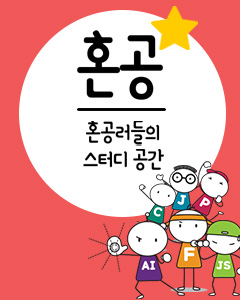IT/모바일
저자: Wei-Meng Lee
원문기사: http://www.windowsdevcenter.com/pub/a/windows/2004/05/04/SP2RC1.html
마이크로소프트는 윈도우 XP 운영 체제를 위한 업데이트 - 윈도우 XP 서비스 팩2(이하 XP SP2) - 를 꾸준히 준비해오고 있다. 현재 업데이트는 RC1이며, 이는 제품이 어느 정도 안정적이며, 기능에 있어 큰 변화가 없을 것을 의미한다. 여기서는 올해 2/4 분기에 출시될 XP SP2에서 볼 수 있는 새로운 기능들을 살펴볼 것이다. XP SP2를 살펴보는 것에 흥미가 있는 분들은 XP SP2 Technical Preview에서 다운받을 수 있다.
이 기사는 SP2 RC1을 기초로 작성되었으며 사용중인 시스템에 RC1을 설치하는 것은 권장되지 않는다. 따라서 남는 PC나 가상 PC에 설치하기 바란다.
SP2가 설치될 때 그림1에서 볼 수 있는 것처럼 트레이에 Windows Security Alerts를 발견할 수 있다.

그림1. 트레이에 있는 Windows Security Alerts 아이콘
아이콘을 클릭하면 Security Center Window 화면이 나타난다(그림2)

그림2. Security Center(보안 센터)
보안 센터는 컴퓨터를 보호하기 위해 3가지 영역을 다룬다.
보안 센터에서 다음과 같은 링크도 이용할 수 있다.
윈도우 방화벽(Windows Firewall)
윈도우 XP에 있던 인터넷 연결 방화벽(ICF)는 이제 윈도우 방화벽(Windows Firewall)이 되었으며, 기본 설정은 ‘사용함’으로 변경되었다.(그림 3)

그림3. 윈도우 방화벽
윈도우 방화벽은 Exception 탭(그림4)에 있는 서비스에서 사용중인 포트를 제외하고는 모든 외부 트래픽을 차단한다. Exception 탭은 모든 프로그램과 서비스의 목록을 보여주고, 여러분의 컴퓨터에 통과시킬 트래픽을 설정할 수 있다. 리스트에 직접 응용 프로그램을 추가하거나 트래픽을 허용할 포트 번호를 설정할 수 있다.

그림4. 윈도우 방화벽의 Exception 탭
응용 프로그램(예를 들어, ICQ)이 통신 하기 위해 특정 포트가 필요할 때 윈도우 방화벽은 해당 포트에 대한 트래픽의 허용 여부를 물어본다.(그림 5)

그림5. 응용 프로그램이 사용하는 포트의 차단여부 결정
응용 프로그램을 차단하지 않으면 윈도우 방화벽은 Exception 탭에 자동으로 응용 프로그램을 추가한다.(그림 6)

그림6. Exception 탭에 응용 프로그램 추가하기
바이러스 보호
SP2는 시스템에 설치된 백신 프로그램이 있는지 확인하도록 변경되었다. 백신 프로그램이 설치되어 있다면 문제가 없지만 그렇지 않다면 이것은 SP2 RC1에서 가장 버그가 많은 부분이다. 많은 사용자들이 보고한 바에 따르면 SP2는 사용자의 안티 바이러스 소프트웨어를 발견하지 못하며, 발견한 경우에도 그것의 실행 여부를 결정하지 못한다고 한다. 일부에 따르면 SP2가 노턴 안티 바이러스의 자동 업데이트 기능을 사용할 수 없게 만든다고 한다. 이런 문제는 최종 버전에서 수정될 것이다.
IE의 팝업 차단
팝업 윈도우는 웹 사용자에게 가장 짜증나는 부분이다. 마이크로소프트는 이 문제를 해결하기 위해 마침내 올바른 길로 나아가고 있다. XP SP2부터 인터넷 익스플로러는 자동으로 웹 사이트의 팝업 창을 차단한다.(그림7) 차단된 팝업을 보기 위해서는 URL 밑에 있는 메시지를 클릭하고 원하는 메뉴를 선택한다.

그림7. 팝업 차단 기능
인터넷 익스플로러도 스크립트와 응용 프로그램 실행에 대해 매우 조심스럽게 변경되었다. 액티브 컨텐트(ActiveX 컨트롤 또는 매크로미디어 플래시)를 포함한 페이지를 로드하게 되면 다음과 같이 차단될 것이다. 사용자가 사이트의 컨텐트가 안전하다고 확신할 때만 IE에서 응용 프로그램을 로드하게 될 것이다.(그림 8)

그림8. 액티브 컨텐트 제한
블루투스 지원 강화
윈도우 XP(SP2 이전)에서 블루투스를 사용하는 것은 그리 유쾌한 경험이 아니다. ? 필요한 블루투스 드라이버를 설치하고, 다양한 단계를 거쳐야했다. XP SP2에서 블루투스를 사용하는 것이 매우 간편해졌다. Billionton 블루투스 USB 어댑터를 꽂으니 XP SP2에서 자동으로 필요한 드라이버를 설치하고, 몇 초후에는 사용할 준비가 되었다.(3COM 블루투스 어댑터를 사용하여 이러한 과정을 시도해 보았으나 XP SP2는 드라이버가 필요하다고 알려왔다. 이로 미루어 보아 오래된 제품들은 제조사의 드라이버가 필요한 것 같다) 마이크로소프트는 마침내 SP2에서 블루투스에 대한 지원을 포함시켰다.
컴퓨터에서 블루투스 기기를 사용하기 위해 트레이에 블루투스 아이콘을 클릭하고 "Add" 버튼을 클릭하면 된다.(그림 9)

그림9. SP2에 포함된 블루투스 지원기능
디바이스가 준비될 때 디바이스를 연결하기 위해 미리 생성된 키를 제공한다(그림 10). 물론, 자신의 패스키를 사용할 수 있는 옵션도 제공한다.(그렇지 않으면 디바이스를 전혀 이용할 수 없다)

그림 10. 디바이스 추가
무선 네트워킹
무선 네트워킹도 MS에서 개선한 부분이다.
XP SP2 부터 무선 네트워킹에 연결하기 위한 사용자 인터페이스도 훨씬 사용하기 쉬워졌다.

그림11. SP2의 무선 네트워킹 지원
내 시선을 끈 부분은 그림 12의 "Set up a wireless network" 항목이다.

그림12. 네트워크 설정을 도와주는 마법사
이 기능을 사용하여 마법사로부터 무선 인프라스트럭쳐를 설정할 수 있다. 이것은 자동으로 WEP 키를 생성하고 플래시 드라이브에 설정 정보를 저장함으로써 네트워크에 있는 모든 컴퓨터에 WEP 키를 옮기는 번거로움을 없앤다.(그림 13) 플래시 드라이브를 다른 컴퓨터, 무선 액세스 포인트 또는 무선 기기(프린터)에 꽂으면 플래시 드라이브에 저장된 정보를 사용하여 자동으로 설정된다.
테스트를 하는 동안 이 기능을 사용하여 제한적인 성공만 했지만, 아이디어 자체는 무선 네트워크 인프라스트럭쳐를 구성을 해야하는 네트워크 관리자에게 유용하다. 이 기능이 최종 서비스 팩에 반영되기를 희망한다.

그림13. 플래시 드라이브에 설정 정보 저장
자동 업데이트
마이크로소프트는 대부분의 사용자가 소프트웨어 업데이트를 중요하게 받아들이지 않는 다는 것을 깨달은 듯하다. 이틀에 한 번 꼴로 새 소프트웨어 업데이트가 있는 현실을 생각하면 사용자는 업데이트를 중요하게 생각하지 않는 것이 사실이다. 그래서 SP2 부터 마이크로소프트는 자동 업데이트 과정을 간소화시키고, 기본값을 자동으로 변경했다.(그림 14) 모든 작업이 백그라운드로 실행되기 때문에 업데이트에 신경쓰기 싫은 사용자에게 유용하다.

그림 14. 기본설정으로 변경된 자동 업데이트
주의할 점은 업데이트가 설치되고 나면 윈도우에서 시스템을 재시작할 것인지 물어볼 것이다. 재시작을 계속해서 지연시킨다면 윈도우는 여러분의 의사를 무시하고 시스템을 재시작한다. 내 허락없이 컴퓨터나 시스템이 재시작되는 것을 싫어하기 때문에 이 부분은 특히 귀찮은 부분이었다.
아웃룩 익스프레스
오늘날 많은 이메일이 이미지를 포함한 HTML로 전송된다. 그러나, 많은 스패머들은 이것을 악용하여 HTML 이메일을 수신자에게 보낸다. 수신자가 아웃룩 익스프레스를 사용하여 이메일을 열 때 이미지를 전송하게 되면 스패머는 수신자가 이메일을 열어보는 사용자임을 알 수 있게 된다.
윈도우 XP SP2에 포함된 아웃룩 익스프레스부터 이메일에 포함된 이미지 차단 기능이 제공된다.(아웃룩은 이미 제공한다) 그림 15는 이메일에서 그림이 차단된 화면이다. 그림을 보기위해 메시지를 클릭해야 한다.

그림15. 아웃룩에서 기본 설정으로 추가된 이미지 차단기능
그러나, XP SP2의 대부분의 기능과 마찬가지로 아웃룩 익스프레스 Option 메뉴에서 이 기능을 사용하지 않을 수 있다.(그림 16)

그림16. 아웃룩 익스프레스 설정하기
요약
XP SP2에서 마이크로소프트는 시스템을 보호할 수 있도록 노력해왔다. 결국 사용자가 외견상 안전해 보이는 응용 프로그램을 실행할지 여부를 결정해야 한다(그러나 사용자가 어떻게 해로운 응용 프로그램인지 알 수 있을까?). 그러나 최소한 사용자는 뒤에서 무슨 일이 일어나고 있는가에 대해서 배울 필요가 있다.
SP2는 주로 보안에 중점을 둔 것 같지만 네트워킹을 비롯한 다른 부분도 향상되어서 업그레이드하지 않을 수 없을 것이다.
원문기사: http://www.windowsdevcenter.com/pub/a/windows/2004/05/04/SP2RC1.html
마이크로소프트는 윈도우 XP 운영 체제를 위한 업데이트 - 윈도우 XP 서비스 팩2(이하 XP SP2) - 를 꾸준히 준비해오고 있다. 현재 업데이트는 RC1이며, 이는 제품이 어느 정도 안정적이며, 기능에 있어 큰 변화가 없을 것을 의미한다. 여기서는 올해 2/4 분기에 출시될 XP SP2에서 볼 수 있는 새로운 기능들을 살펴볼 것이다. XP SP2를 살펴보는 것에 흥미가 있는 분들은 XP SP2 Technical Preview에서 다운받을 수 있다.
이 기사는 SP2 RC1을 기초로 작성되었으며 사용중인 시스템에 RC1을 설치하는 것은 권장되지 않는다. 따라서 남는 PC나 가상 PC에 설치하기 바란다.
SP2가 설치될 때 그림1에서 볼 수 있는 것처럼 트레이에 Windows Security Alerts를 발견할 수 있다.
그림1. 트레이에 있는 Windows Security Alerts 아이콘
아이콘을 클릭하면 Security Center Window 화면이 나타난다(그림2)

그림2. Security Center(보안 센터)
보안 센터는 컴퓨터를 보호하기 위해 3가지 영역을 다룬다.
- 방화벽: 인터넷 연결 방화벽(ICF)의 개선판이다.
- 자동 업데이트: 기본 설정으로 업데이트는 자동으로 다운되어 시스템에 설치된다.
- 바이러스 보호: SP2는 시스템에 있는 안티바이러스 프로그램을 검색한다. 프로그램을 찾지 못하면 여러분의 컴퓨터가 위험할 수 있다고 끝임없이 경고할 것이다.
보안 센터에서 다음과 같은 링크도 이용할 수 있다.
- 인터넷 옵션: 인터넷 익스플로러 설정을 설정할 수 있다.
- 시스템: 자동 업데이트를 설정할 수 있다.
- Windows Firewall: 윈도우 내장 방화벽을 설정할 수 있다.
윈도우 방화벽(Windows Firewall)
윈도우 XP에 있던 인터넷 연결 방화벽(ICF)는 이제 윈도우 방화벽(Windows Firewall)이 되었으며, 기본 설정은 ‘사용함’으로 변경되었다.(그림 3)

그림3. 윈도우 방화벽
윈도우 방화벽은 Exception 탭(그림4)에 있는 서비스에서 사용중인 포트를 제외하고는 모든 외부 트래픽을 차단한다. Exception 탭은 모든 프로그램과 서비스의 목록을 보여주고, 여러분의 컴퓨터에 통과시킬 트래픽을 설정할 수 있다. 리스트에 직접 응용 프로그램을 추가하거나 트래픽을 허용할 포트 번호를 설정할 수 있다.

그림4. 윈도우 방화벽의 Exception 탭
응용 프로그램(예를 들어, ICQ)이 통신 하기 위해 특정 포트가 필요할 때 윈도우 방화벽은 해당 포트에 대한 트래픽의 허용 여부를 물어본다.(그림 5)

그림5. 응용 프로그램이 사용하는 포트의 차단여부 결정
응용 프로그램을 차단하지 않으면 윈도우 방화벽은 Exception 탭에 자동으로 응용 프로그램을 추가한다.(그림 6)

그림6. Exception 탭에 응용 프로그램 추가하기
바이러스 보호
SP2는 시스템에 설치된 백신 프로그램이 있는지 확인하도록 변경되었다. 백신 프로그램이 설치되어 있다면 문제가 없지만 그렇지 않다면 이것은 SP2 RC1에서 가장 버그가 많은 부분이다. 많은 사용자들이 보고한 바에 따르면 SP2는 사용자의 안티 바이러스 소프트웨어를 발견하지 못하며, 발견한 경우에도 그것의 실행 여부를 결정하지 못한다고 한다. 일부에 따르면 SP2가 노턴 안티 바이러스의 자동 업데이트 기능을 사용할 수 없게 만든다고 한다. 이런 문제는 최종 버전에서 수정될 것이다.
IE의 팝업 차단
팝업 윈도우는 웹 사용자에게 가장 짜증나는 부분이다. 마이크로소프트는 이 문제를 해결하기 위해 마침내 올바른 길로 나아가고 있다. XP SP2부터 인터넷 익스플로러는 자동으로 웹 사이트의 팝업 창을 차단한다.(그림7) 차단된 팝업을 보기 위해서는 URL 밑에 있는 메시지를 클릭하고 원하는 메뉴를 선택한다.

그림7. 팝업 차단 기능
인터넷 익스플로러도 스크립트와 응용 프로그램 실행에 대해 매우 조심스럽게 변경되었다. 액티브 컨텐트(ActiveX 컨트롤 또는 매크로미디어 플래시)를 포함한 페이지를 로드하게 되면 다음과 같이 차단될 것이다. 사용자가 사이트의 컨텐트가 안전하다고 확신할 때만 IE에서 응용 프로그램을 로드하게 될 것이다.(그림 8)

그림8. 액티브 컨텐트 제한
블루투스 지원 강화
윈도우 XP(SP2 이전)에서 블루투스를 사용하는 것은 그리 유쾌한 경험이 아니다. ? 필요한 블루투스 드라이버를 설치하고, 다양한 단계를 거쳐야했다. XP SP2에서 블루투스를 사용하는 것이 매우 간편해졌다. Billionton 블루투스 USB 어댑터를 꽂으니 XP SP2에서 자동으로 필요한 드라이버를 설치하고, 몇 초후에는 사용할 준비가 되었다.(3COM 블루투스 어댑터를 사용하여 이러한 과정을 시도해 보았으나 XP SP2는 드라이버가 필요하다고 알려왔다. 이로 미루어 보아 오래된 제품들은 제조사의 드라이버가 필요한 것 같다) 마이크로소프트는 마침내 SP2에서 블루투스에 대한 지원을 포함시켰다.
컴퓨터에서 블루투스 기기를 사용하기 위해 트레이에 블루투스 아이콘을 클릭하고 "Add" 버튼을 클릭하면 된다.(그림 9)

그림9. SP2에 포함된 블루투스 지원기능
디바이스가 준비될 때 디바이스를 연결하기 위해 미리 생성된 키를 제공한다(그림 10). 물론, 자신의 패스키를 사용할 수 있는 옵션도 제공한다.(그렇지 않으면 디바이스를 전혀 이용할 수 없다)

그림 10. 디바이스 추가
무선 네트워킹
무선 네트워킹도 MS에서 개선한 부분이다.
XP SP2 부터 무선 네트워킹에 연결하기 위한 사용자 인터페이스도 훨씬 사용하기 쉬워졌다.

그림11. SP2의 무선 네트워킹 지원
내 시선을 끈 부분은 그림 12의 "Set up a wireless network" 항목이다.

그림12. 네트워크 설정을 도와주는 마법사
이 기능을 사용하여 마법사로부터 무선 인프라스트럭쳐를 설정할 수 있다. 이것은 자동으로 WEP 키를 생성하고 플래시 드라이브에 설정 정보를 저장함으로써 네트워크에 있는 모든 컴퓨터에 WEP 키를 옮기는 번거로움을 없앤다.(그림 13) 플래시 드라이브를 다른 컴퓨터, 무선 액세스 포인트 또는 무선 기기(프린터)에 꽂으면 플래시 드라이브에 저장된 정보를 사용하여 자동으로 설정된다.
테스트를 하는 동안 이 기능을 사용하여 제한적인 성공만 했지만, 아이디어 자체는 무선 네트워크 인프라스트럭쳐를 구성을 해야하는 네트워크 관리자에게 유용하다. 이 기능이 최종 서비스 팩에 반영되기를 희망한다.

그림13. 플래시 드라이브에 설정 정보 저장
자동 업데이트
마이크로소프트는 대부분의 사용자가 소프트웨어 업데이트를 중요하게 받아들이지 않는 다는 것을 깨달은 듯하다. 이틀에 한 번 꼴로 새 소프트웨어 업데이트가 있는 현실을 생각하면 사용자는 업데이트를 중요하게 생각하지 않는 것이 사실이다. 그래서 SP2 부터 마이크로소프트는 자동 업데이트 과정을 간소화시키고, 기본값을 자동으로 변경했다.(그림 14) 모든 작업이 백그라운드로 실행되기 때문에 업데이트에 신경쓰기 싫은 사용자에게 유용하다.

그림 14. 기본설정으로 변경된 자동 업데이트
주의할 점은 업데이트가 설치되고 나면 윈도우에서 시스템을 재시작할 것인지 물어볼 것이다. 재시작을 계속해서 지연시킨다면 윈도우는 여러분의 의사를 무시하고 시스템을 재시작한다. 내 허락없이 컴퓨터나 시스템이 재시작되는 것을 싫어하기 때문에 이 부분은 특히 귀찮은 부분이었다.
아웃룩 익스프레스
오늘날 많은 이메일이 이미지를 포함한 HTML로 전송된다. 그러나, 많은 스패머들은 이것을 악용하여 HTML 이메일을 수신자에게 보낸다. 수신자가 아웃룩 익스프레스를 사용하여 이메일을 열 때 이미지를 전송하게 되면 스패머는 수신자가 이메일을 열어보는 사용자임을 알 수 있게 된다.
윈도우 XP SP2에 포함된 아웃룩 익스프레스부터 이메일에 포함된 이미지 차단 기능이 제공된다.(아웃룩은 이미 제공한다) 그림 15는 이메일에서 그림이 차단된 화면이다. 그림을 보기위해 메시지를 클릭해야 한다.

그림15. 아웃룩에서 기본 설정으로 추가된 이미지 차단기능
그러나, XP SP2의 대부분의 기능과 마찬가지로 아웃룩 익스프레스 Option 메뉴에서 이 기능을 사용하지 않을 수 있다.(그림 16)

그림16. 아웃룩 익스프레스 설정하기
요약
XP SP2에서 마이크로소프트는 시스템을 보호할 수 있도록 노력해왔다. 결국 사용자가 외견상 안전해 보이는 응용 프로그램을 실행할지 여부를 결정해야 한다(그러나 사용자가 어떻게 해로운 응용 프로그램인지 알 수 있을까?). 그러나 최소한 사용자는 뒤에서 무슨 일이 일어나고 있는가에 대해서 배울 필요가 있다.
SP2는 주로 보안에 중점을 둔 것 같지만 네트워킹을 비롯한 다른 부분도 향상되어서 업그레이드하지 않을 수 없을 것이다.
TAG :
이전 글 : VB.NET의 새로운 기능 - Generics
다음 글 : Log4j와의 만남
최신 콘텐츠